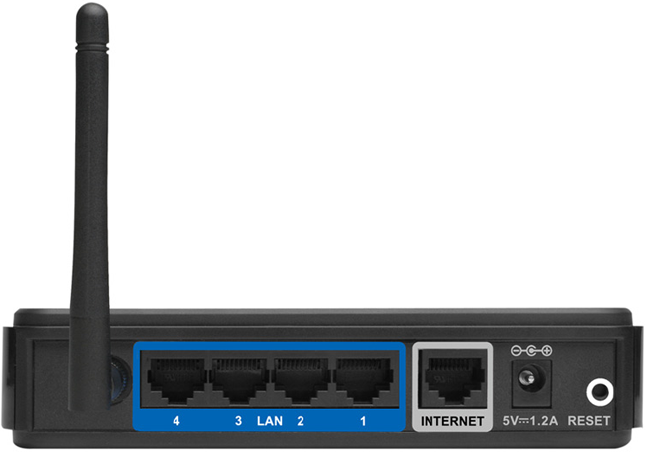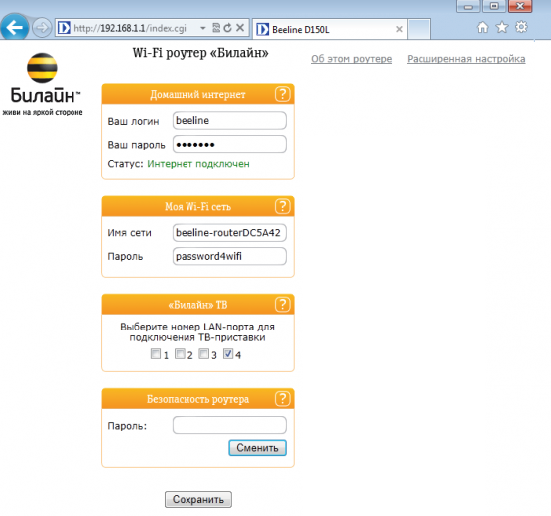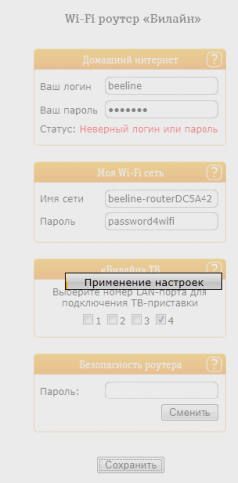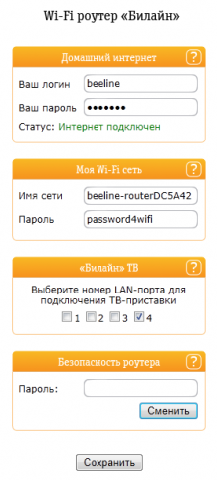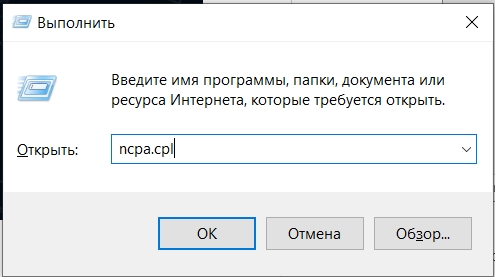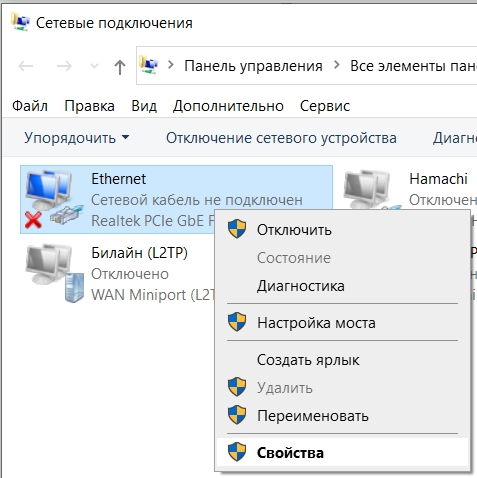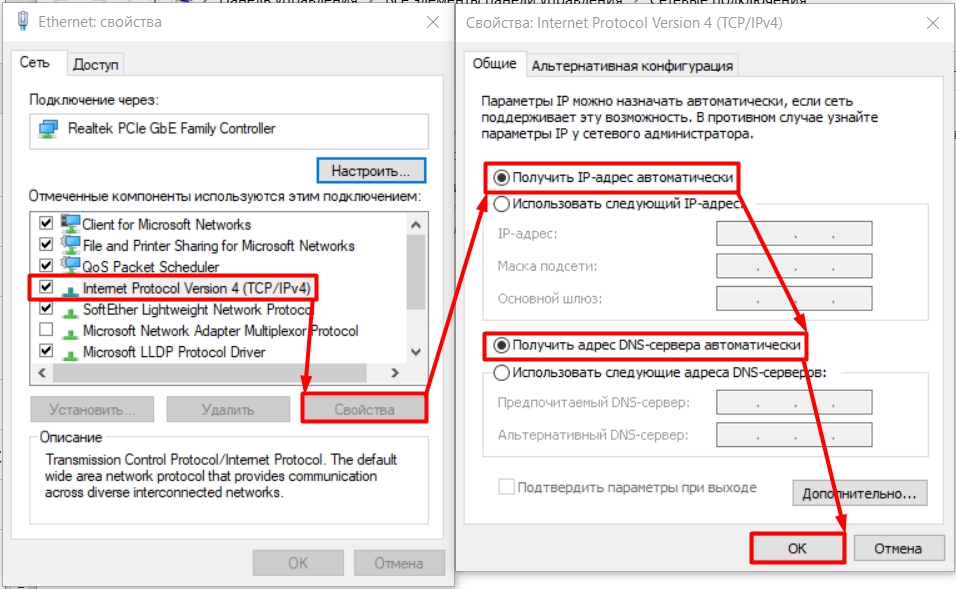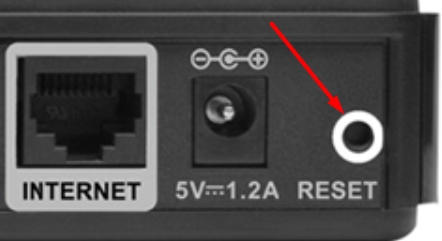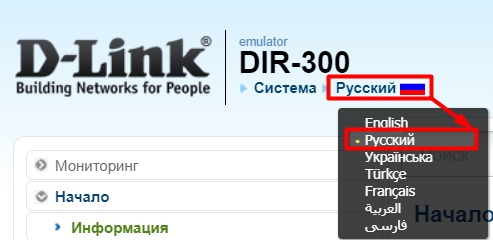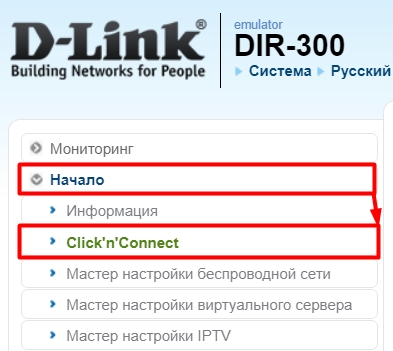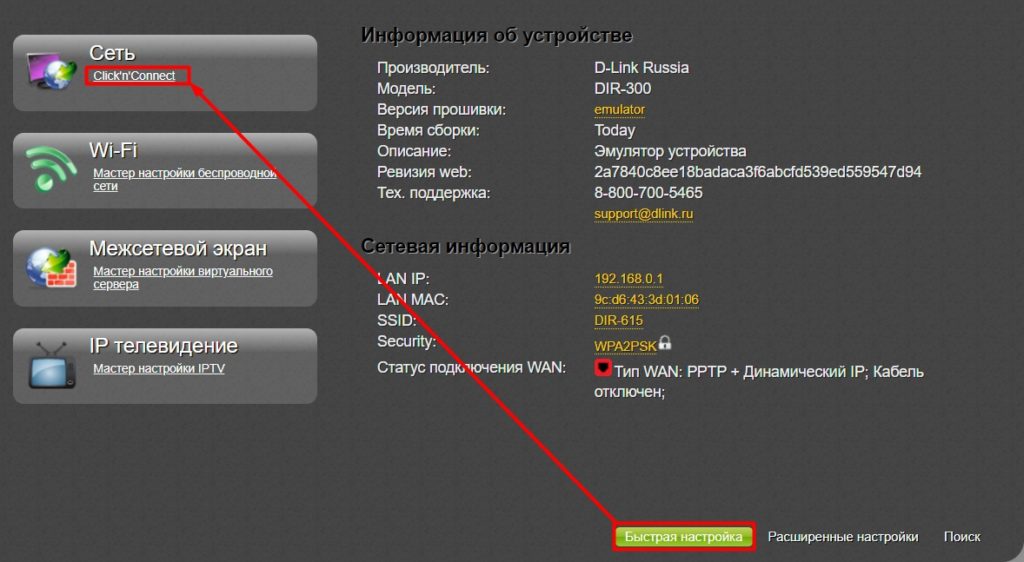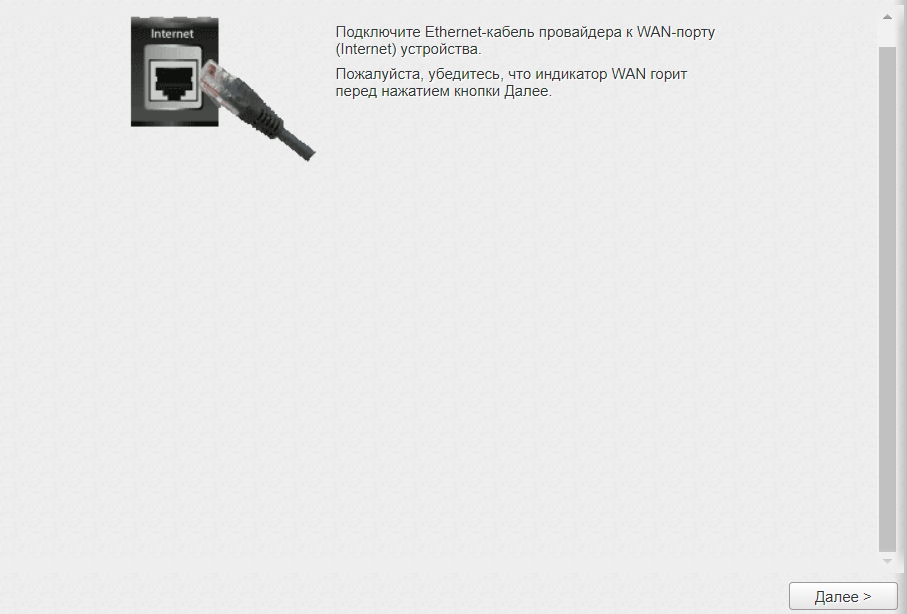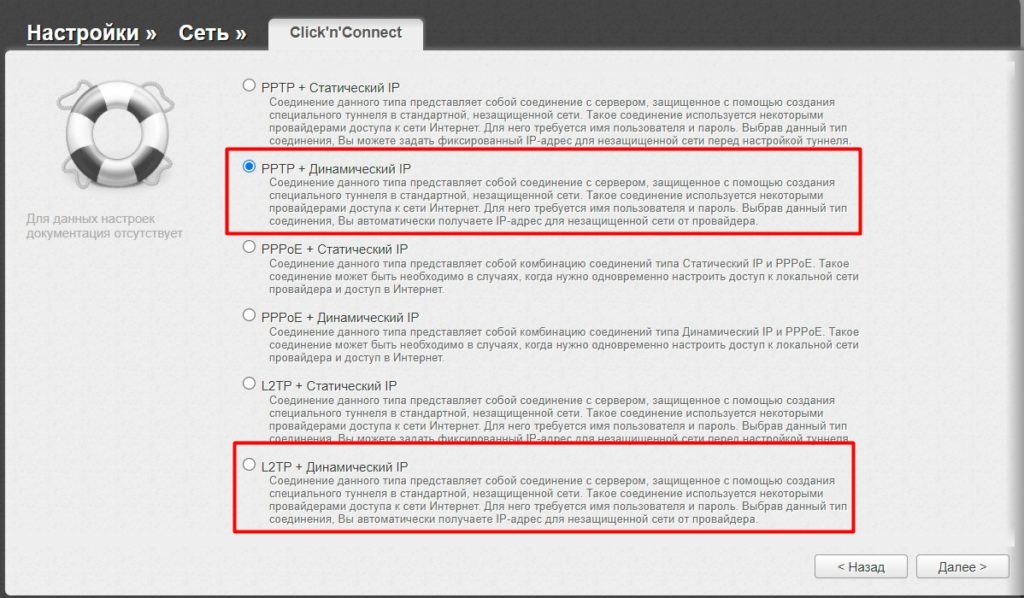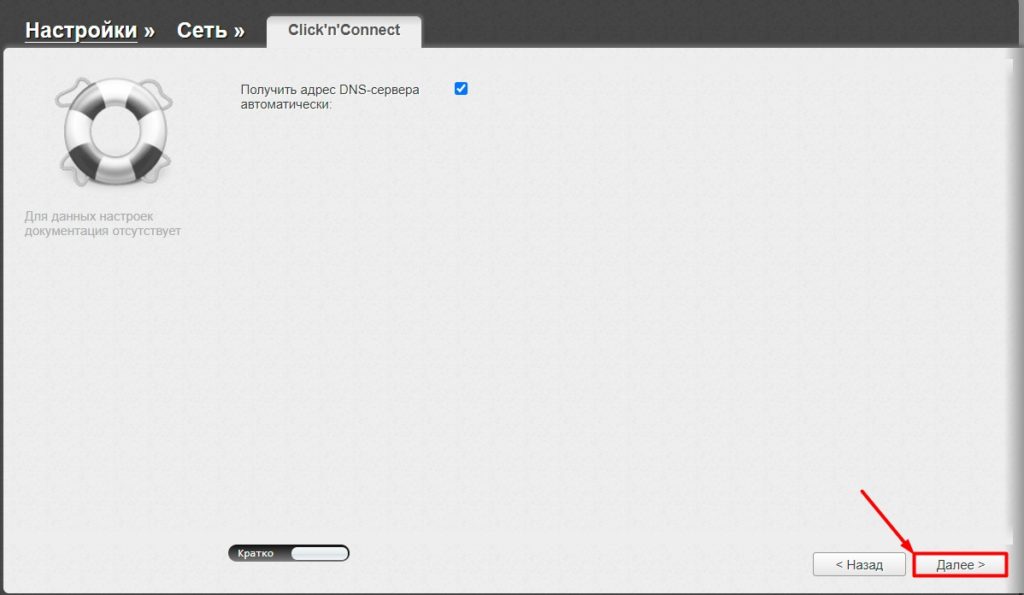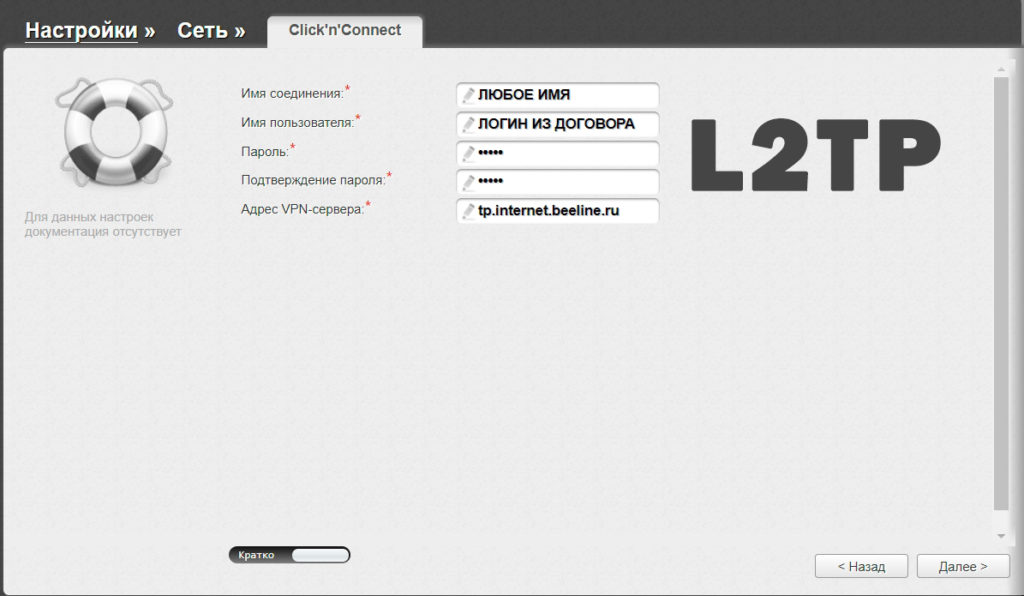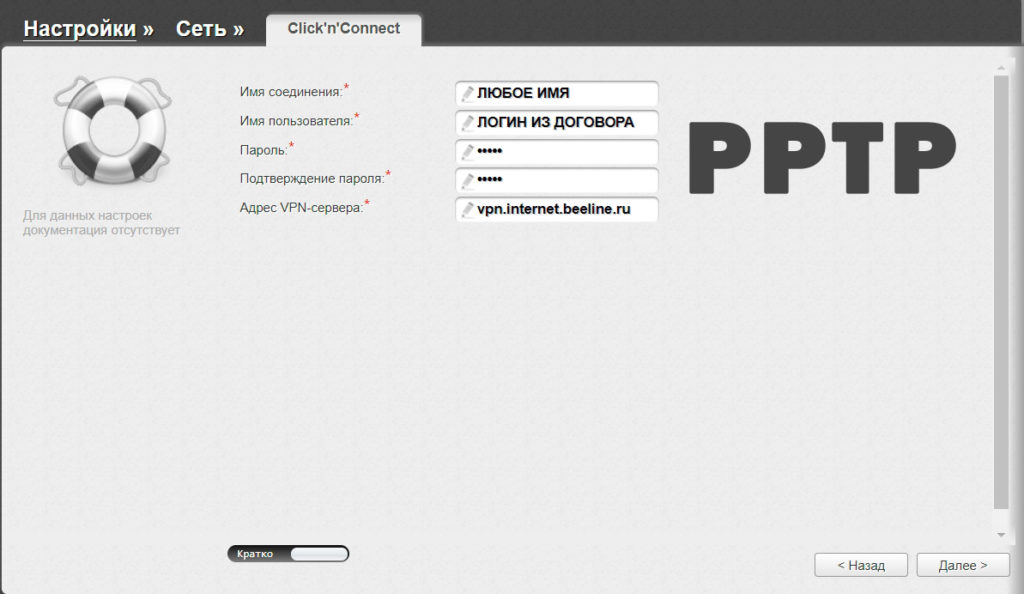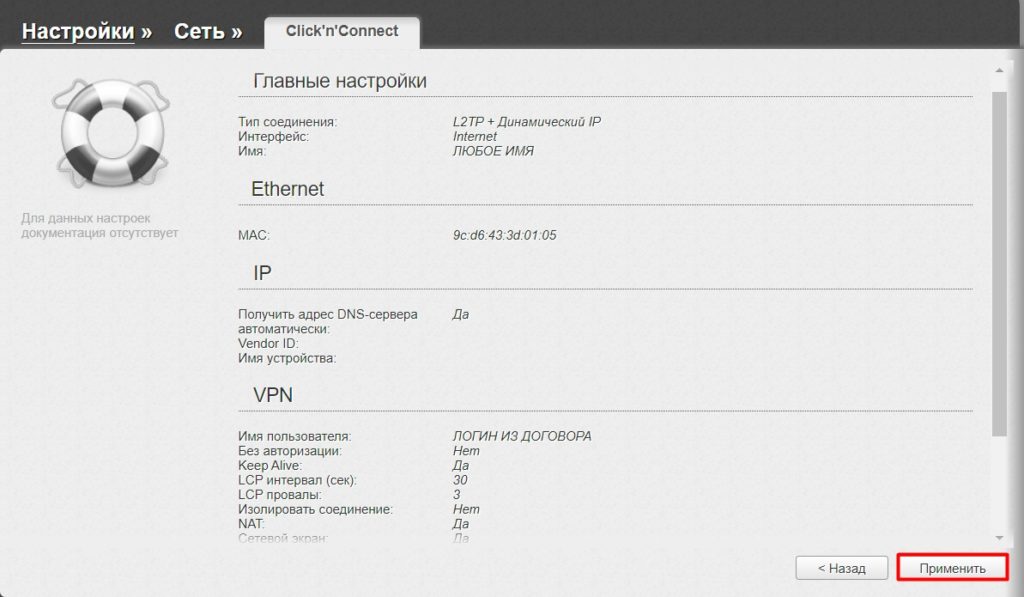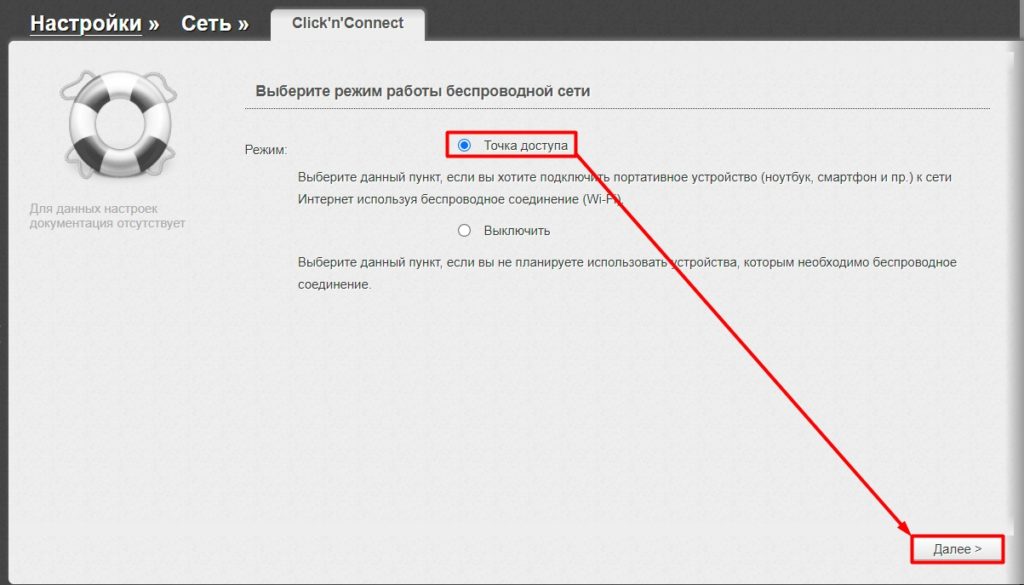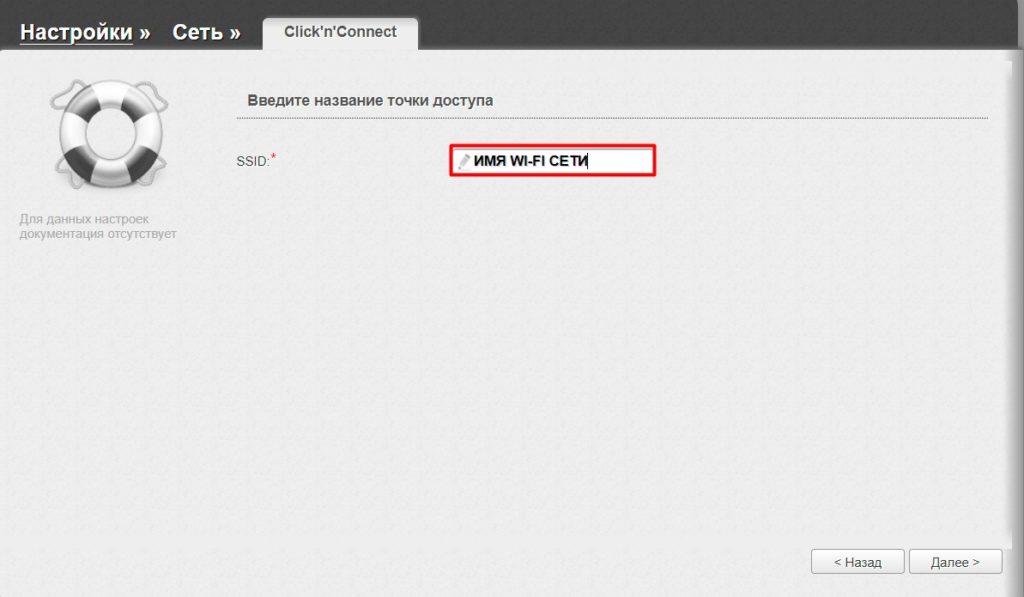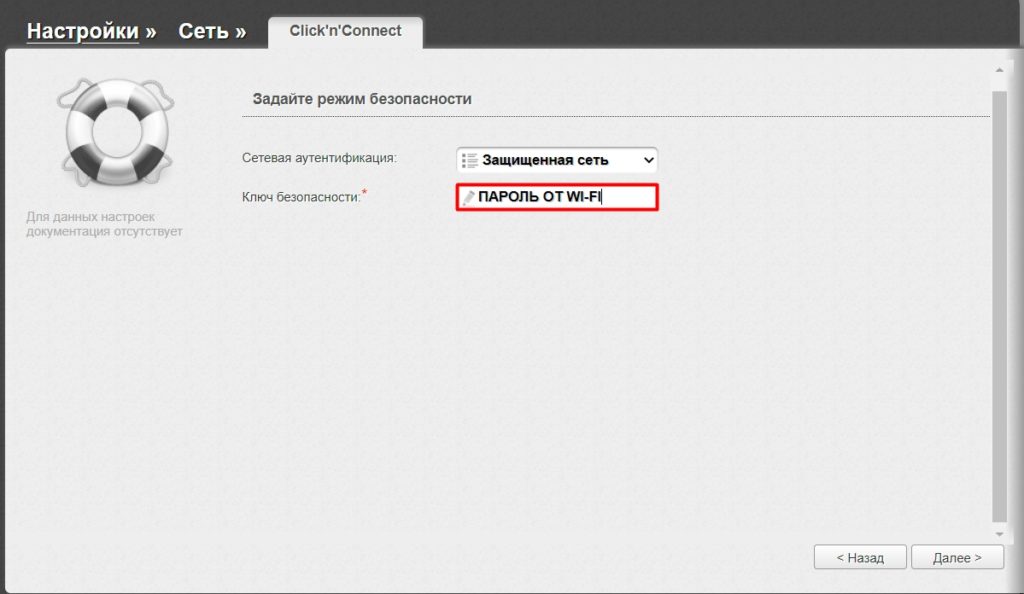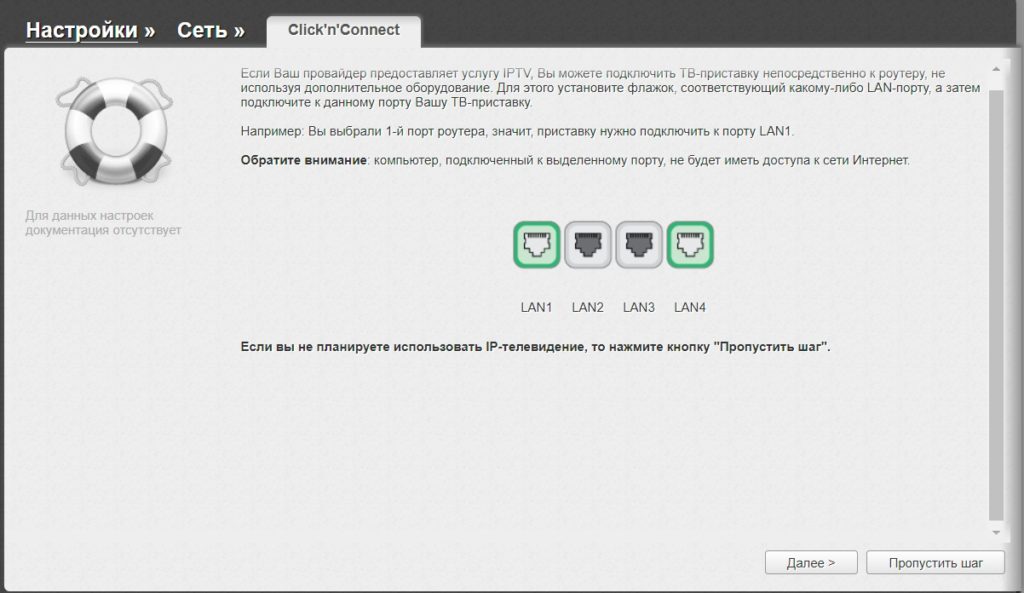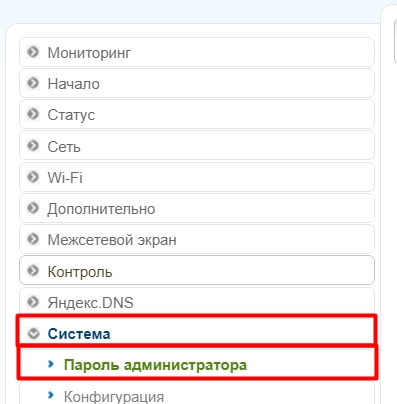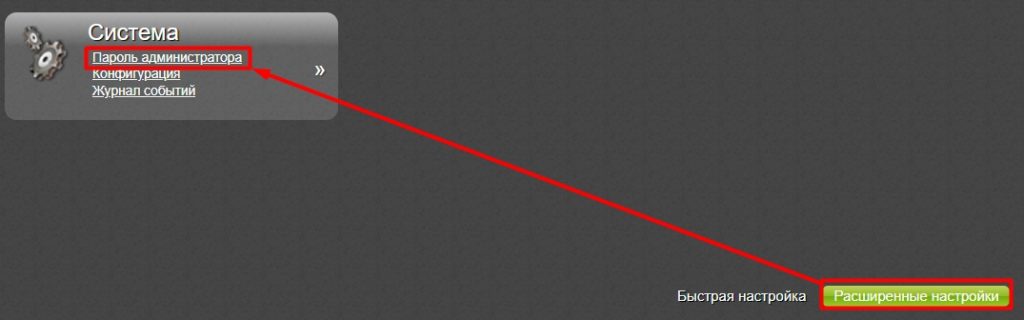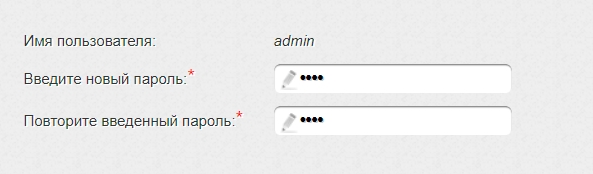- Настройка роутера
- Рекомендованные модели
- Поддерживаемые модели
- Устаревшие роутеры билайн
- Не поддерживаемые модели
- Роутер D-Link DIR 300NRU (B1-B3, B5, B6, C1)
- D-Link DIR-300: настройка под Билайн (интернет и Wi-Fi)
- ШАГ 1: Подключение
- ШАГ 2: Вход в Web-интерфейс
- ШАГ 3: Настройка интернета и Wi-Fi
- Классическая прошивка
- Прошивка Билайн
Настройка роутера
Настройки для разных городов отличаются. Удостоверьтесь, что в левом верхнем углу страницы правильно указан ваш город.
Рекомендованные модели
Мы гарантируем работу этих роутеров в сети билайн только с теми прошивками, которые размещены на нашем сайте:
Поддерживаемые модели
Мы гарантируем их работу в сети билайн только с теми прошивками, которые размещены на нашем сайте:
- TP-Link Archer C6
- TP-Link Archer C9
- TP-Link Archer C20
- TP-Link Archer C50
- TP-Link Archer C60
- TP-Link Archer C80
- TP-Link Archer C1200
- TP-Link Archer C3150
- TP-Link Archer C3200
- TP-Link Archer AX73
- TP-Link TL-WR841N
- TP-Link TL-WR842N
Данные модели роутеров не поддерживают работу IPTV (Internet Protocol Television), работают только с TVE (TV Everywhere).
Устаревшие роутеры билайн
Эти роутеры сняты с производства. Не рекомендуем их приобретать:
Не поддерживаемые модели
Все остальные роутеры не тестировались нами, либо уже устарели, поэтому мы не гарантируем стабильность их работы в сети билайн. Поддержка моделей, которых нет в списке «Рекомендованные» и «Поддерживаемые» нашими сотрудниками не осуществляется.
Здесь вы найдете общую информацию по настройке роутера.
Если у вас есть только роутер, подключите основной сетевой кабель (идущий из подъезда) в порт WAN (Internet, 0) и соедините дополнительным сетевым кабелем (патч-кордом) любой порт LAN роутера и компьютер.
Если у вас есть еще и коммутатор (свитч), то основной сетевой кабель (идущий из подъезда) подключите в любой из портов свитча, соедините одним патч-кордом порт WAN (Internet, 0) роутера и свитч, а другим — любой порт LAN роутера и компьютер.
Перед настройкой роутера необходимо выполнить сброс на настройки по умолчанию. Для этого найдите на задней панели роутера утопленную в корпус кнопку Reset и зажмите её на 30 секунд зубочисткой, спичкой или скрепкой. Дождитесь загрузки устройства (3-5 минут), затем приступайте к настройке.
Пробуем открыть любую страницу в браузере или прописываем в адресную строку login.beeline.ru или 83.102.180.167 — откроется страница авторизации, на которой вводим данные:
— в поле «Логин» — имя пользователя по договору (089/085);
— в поле «Пароль» — пароль от домашнего интернета.
Отобразится информация, что авторизация успешно пройдена и что для установки соединения нужно подождать 10 минут.
- Включение беспроводной сети — включена / enable;
- Имя беспроводной сети / SSID — придумайте название беспроводной сети, к которой в дальнейшем будете подключаться
- Беспроводной режим — 802.11 B/G/N или 802.11 AC/A/N
- Тип проверки подлинности / Authentication Type — WPA2 / WPA2-Personal;
- Уровень безопасности / PSK/EAP – PSK
- Тип шифрования данных / Cipher Type – TKIP
- Пароль / Password / Key / Passphrase — придумайте пароль, который потом необходимо будет указать при беспроводном подключении к роутеру (рекомендуем вам пароль вида 0891234567, чтобы вы всегда помнили свой номер лицевого счета/логин).
Если вы ранее проходили авторизацию на IPOE – инструкцию «Настройка интернета» пропустите, она вам не нужна.
- Тип подключения WAN/ WAN Connection Type — L2TP
- Имя подключения — имя пользователя по договору (089/085)
- Пароль — пароль от домашнего интернета
- Адрес VPN-сервера — tp.internet.beeline.ru
Детальную консультацию по настройкам вашей модели роутера можете получить в техподдержке производителя
Роутер D-Link DIR 300NRU (B1-B3, B5, B6, C1)
Чтобы избежать программную порчу роутера и её платного исправления, читайте инструкцию по обновлению прошивки внизу этой страницы.
Устройство сняли с производства. Приобретать и устанавливать не рекомендуем.
Шаг 1 из 3
Подключите входной кабель данных, который вам провели в квартиру наши монтажники в порт Internet, а выходной кабель данных компьютера подключите в любой из четырёх LAN портов роутера. Вы также можете соединить ваш ПК с роутером по беспроводной сети, но на первичном этапе настройки лучше использовать кабель.
Откройте браузер (Internet Explorer, Safari, Google Chrome, Firefox или Opera)
и введите в адресную строку (для ввода URL сайтов) 192.168.1.1 (без «www»).
Роутер предложит вам ввести логин и пароль. Введите в оба поля
admin.
Нажмите кнопку ОК.
Вы попадете на страницу быстрой настройки роутера. Она состоит из четырех разделов, рассмотрим назначение каждого из них:
«Домашний интернет» — в данном разделе производится настройка соединения с сетью «Билайн». Все конфигурационные данные, необходимые для подключения, уже содержатся в памяти роутера, вам только нужно ввести ваш логин и пароль в соответствующие поля.
«Wi-Fi» — здесь вы можете настроить беспроводную сеть вашего роутера. В поле Имя сети введите название вашей сети, например my_wifi, а поле Пароль введите пароль для доступа к ней. Обратите внимание, пароль должен содержать не менее 8 символов.
«Телевидение» — если вы подключили услугу «Цифровое телевидение», вам нужно выбрать порт роутера, к которому вы подключите ТВ-приставку. Если вы просматриваете эфирные каналы на вашем компьютере или с помощью приставки Xbox 360, тогда в пункте «Телевидение на ПК» выберите «Да».
«Доступ к роутеру» — здесь вы можете поменять пароль для доступа к вашему роутеру.
Чтобы введенные вами параметры сохранились, нажмите кнопку Сохранить.
Шаг 2 из 3
После нажатия кнопки Сохранить роутер начнет перезагружаться, обычно этот процесс занимает 2-3 минуты.
Шаг 3 из 3
После перезагрузки роутер автоматически подключится к сети, и напротив строки Состояние подключения вы увидите «Соединение установлено».
Поздравляем, вы полностью настроили роутер для работы в сети «Билайн».
Будьте внимательны, выполняя инструкции в этом разделе. В случае ошибки в действиях потребуется визит в сервис-центр для восстановления устройства.
Прошивать роутер рекомендуется, подключив кабель от ПК в любой из LAN-портов. Прошивая роутер по Wi-Fi, есть риск получить неработоспособное устройство, восстанавливаемое только в сервис-центре, либо не восстанавливаемое вовсе.
- Ревизия B1/B2/B3 с прошивкой версий с 1.2.100 по 1.2.119: актуальная прошивка 1.2.120.
- Если на роутере ревизии B1/B2/B3 установлена версия ПО ниже, чем 1.2.100 (1.2.99 и ниже), то необходимо обновление сначала на 1.2.100, ЗАТЕМ на актуальную прошивку 1.2.120.
- Для ревизии B5/B6 необходимо обновление на прошивку 1.2.254,
- ЗАТЕМ на более новую 1.2.255.
- Для ревизии C1 актуальная прошивка 1.0.10.
- Роутер D-Link DIR 300/NRU ревизии B1/B2/B3/B5/C1 работает корректно в сети «Билайн» только со специально разработанной прошивкой от компании D-Link. Данная прошивка оптимизирована специалистами компании D-Link для работы в нашей сети.
- Если у вас есть роутер D-Link DIR 300/NRU ревизии B1/B2/B3/B5/C1 с заводской прошивкой, обновить прошивку до кастомизированной вы можете в ближайшем сервис-центре D-Link, процедура обновления является бесплатной, вам понадобится само устройство и действующий абонентский договор.
- Обратите внимание, услуги по восстановлению неудачно прошитых роутеров и возврату с кастомизированной прошивки на заводскую оказываются в СЦ D-Link на платной основе.
- Если у вас уже установлена наша прошивка, то обновиться на более новую версию вы можете самостоятельно.
- Перед процедурой обновления прошивки необходимо выяснить аппаратную ревизию (H/W) вашего устройства. Для того, чтобы правильно определить аппаратную ревизию роутера, посмотрите на этикетку, расположенную на нижней стороне устройства. Найдите на ней строку, которая начинается на «H/W Ver.». Следующие буква и цифра указывают на аппаратную ревизию.
- Для роутеров ревизии C1, после успешного обновления прошивки, необходимо сбросить роутер, зажав на боковой панели кнопку RESET на 30 секунд. После этого произвести стандартную настройку роутера.
- Не устанавливайте прошивку для DIR-300/NRU аппаратных ревизий В1, В2, В3 на роутер DIR-300/NRU аппаратной ревизии В5. Это приводит к неработоспособности роутера.
- Запустите веб-браузер (Internet Explorer, Firefox, Google Chrome) и в адресной строке введите 192.168.1.1.
- Нажмите клавишу «Enter». Появится окно с предложением ввести логин и пароль для входа на веб-интерфейс роутера.
- Введите в оба поля admin. Вы попадете на страницу быстрой настройки роутера.
- Нажмите на кнопку «Расширенные настройки».
Шаг 4 из 6Перейдите в раздел Система — Обновление ПО.
- Нажмите на кнопку «Выберите файл», и в появившемся окне выберите файл с прошивкой.
- Нажмите кнопку «Обновить».
- Подождите, пока маршрутизатор обновляет прошивку и перезагружается, этот процесс может занять до 5 минут. В это время не отключайте маршрутизатор из сети электропитания.
- Мы рекомендуем вам производить процесс обновления при непосредственном подключении компьютера и маршрутизатора через кабель (патч-корд, идущий в комплекте с роутером).
DHCP-клиент, Static IP,PPTP, L2TP
D-Link DIR-300: настройка под Билайн (интернет и Wi-Fi)
Всем привет! Однако я подключился к интернету от Билайн. Так как у меня дома есть роутер D-Link DIR-300, я решил рассказать о настройке этого оператора на портале WiFiGid. На самом деле ничего сложного нет, но у новичка могут возникнуть некоторые сложности, поэтому я описал все максимально подробно. Если у вас возникнут дополнительные вопросы при чтении или что-то пойдет не так, пишите в комментариях, я вам помогу.
ШАГ 1: Подключение
Сразу предупреждаю, что сейчас на рынке есть несколько версий D-Link DIR-300. Первая модель бочкообразная (DIR-300S), вторая с антенной (DIR-300A), третья модель тоже без антенны, но квадратной формы (DIR-300/A/D1B). Также есть стандартная модель (DIR-300-A-C1A).
Бояться не стоит, так как все они подключаются и настраиваются примерно одинаково. Для подключения надо сначала подключить блок питания к розетке и к выделенной розетке (там она единственная, не перепутаешь). Затем интернет-кабель, который кинули в вашу квартиру или дом, необходимо подключить к входу «ИНТЕРНЕТ» (на нем может быть надпись «WAN»). Остальные порты LAN (1-4) нужны для подключения к ним локальных устройств: компьютеров, ноутбуков, принтеров, фотоаппаратов, телевизоров и т.п. В коробке должен быть сетевой кабель, можно использовать.
Я лично подключал по кабелю с ноута. Вы также можете подключиться через Wi-Fi. При подключении к новой сети потребуется ввести пароль Wi-Fi. Его можно найти на листе бумаги, приклеенном скотчем к задней части маршрутизатора. Если явного пароля нет, используйте PIN-код, состоящий из 8 цифр.
ШАГ 2: Вход в Web-интерфейс
Для настройки роутера нам нужно быть подключенным к сети устройства, но мы это сделали на первом шаге. Теперь откройте любой браузер и введите в адресную строку IP, который указан на наклейке под корпусом. Иногда там появляется DNS-адрес, поэтому попробуйте оба варианта:
Если не получается войти с Windows и выдает ошибку, смотрите инструкцию ниже под спойлером.
Нажмите, чтобы открыть спойлер
Если вам будет предложено ввести имя пользователя и пароль, вы можете увидеть их на этикетке. По умолчанию:
ПРИМЕЧАНИЕ! Если пароль не подходит, можно попробовать вариант «admin» или «1234». Если в этом случае не получается попасть в роутер, значит кто-то пользовался им раньше. Найдите на корпусе кнопку «RESET» и удерживайте ее ровно 10 секунд.
ШАГ 3: Настройка интернета и Wi-Fi
Прежде чем мы начнем, необходимо сказать несколько слов о прошивке роутера. Как я уже говорил, сейчас существует несколько аппаратных версий DIR-300, и все они отличаются как внешним видом, так и прошивкой. Но есть еще один нюанс, если этот роутер вам подарил Билайн, то, скорее всего, у них своя встроенная прошивка. Его проще настроить, но его функционал более урезан. В итоге имеем две классические и одну билайновскую прошивку. Классика очень похожа друг на друга, поэтому я вынесу их в подглаву.
И чуть не забыл, убедитесь, что у вас под рукой договор, выданный вам поставщиком услуг, там прописаны данные для входа. Также напомню, что Билайн использует VPN-туннель для подключения к своим серверам: L2TP и PPTP. А вот какое подключение вы используете, нужно смотреть в договоре.
Классическая прошивка
Если хотите познакомиться с прошивкой поближе, читаем здесь более подробную инструкцию.
Прошивка Билайн
У поставщика услуг более простой, но более оптимизированный интерфейс. Вы должны сразу же оказаться в режиме быстрой настройки. В первое поле «Домашний Интернет» введите логин и пароль, указанные в договоре. Далее в разделе «Моя сеть Wi-Fi» введите имя и ключ будущего Wi-Fi. Если у вас есть декодер для IP-TV, подключаем его к любому порту и указываем этот порт в Билайн ТВ».
В поле «Безопасность маршрутизатора» введите пароль для этого интерфейса. Напомню, что на данный момент пароля нет и логин admin.